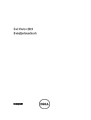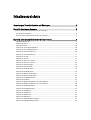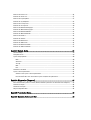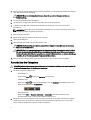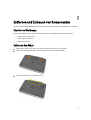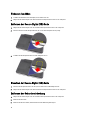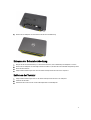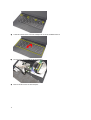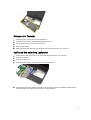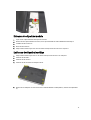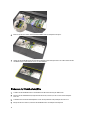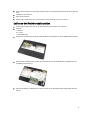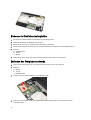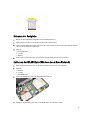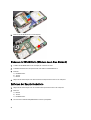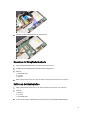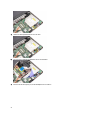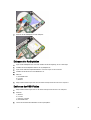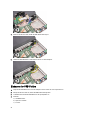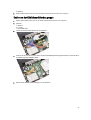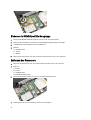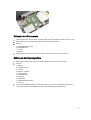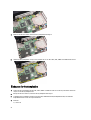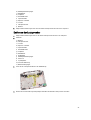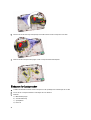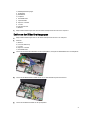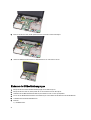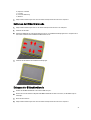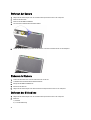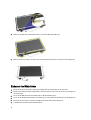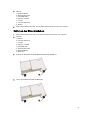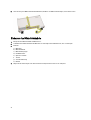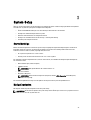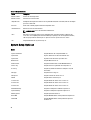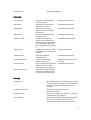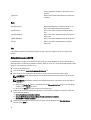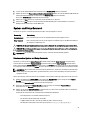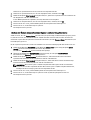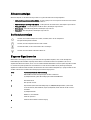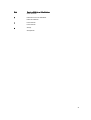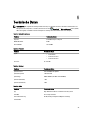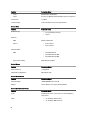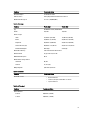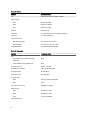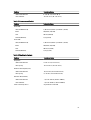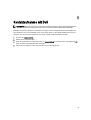Dell Vostro 2420
Benutzerhandbuch
Vorschriftenmodell: P22G
Vorschriftentyp: P22G004

Anmerkungen, Vorsichtshinweise und
Warnungen
ANMERKUNG: Eine ANMERKUNG liefert wichtige Informationen, mit denen Sie den Computer besser einsetzen
können.
VORSICHT: Ein VORSICHTSHINWEIS macht darauf aufmerksam, dass bei Nichtbefolgung von Anweisungen eine
Beschädigung der Hardware oder ein Verlust von Daten droht, und zeigt auf, wie derartige Probleme vermieden
werden können.
WARNUNG: Durch eine WARNUNG werden Sie auf Gefahrenquellen hingewiesen, die materielle Schäden,
Verletzungen oder sogar den Tod von Personen zur Folge haben können.
© 2012 Dell Inc.
In diesem Text enthaltene Marken: Dell
™
, das DELL Logo, Dell Precision
™
, Precision ON
™
, ExpressCharge
™
, Latitude
™
, Latitude ON
™
,
OptiPlex
™
, Vostro
™
und Wi-Fi Catcher
™
sind Marken von Dell Inc. Intel
®
, Pentium
®
, Xeon
®
, Core
™
, Atom
™
, Centrino
®
und Celeron
®
sind eingetragene Marken oder Marken der Intel Corporation in den USA und/oder anderen Ländern. AMD
®
ist eine eingetragene
Marke und AMD Opteron
™
, AMD Phenom
™
, AMD Sempron
™
, AMD Athlon
™
, ATI Radeon
™
und ATI FirePro
™
sind Marken von
Advanced Micro Devices, Inc. Microsoft
®
,
Windows
®
,
MS-DOS
®
,
Windows Vista
®
, die Windows Vista-Startschaltfläche und
Office Outlook
®
sind Marken oder eingetragene Marken der Microsoft Corporation in den USA und/oder anderen Ländern.
Blu-ray Disc
™
ist eine Marke im Besitz der Blu-ray Disc Association (BDA), die für die Nutzung auf Datenträgern und Playern lizenziert
ist. Die Bluetooth
®
-Wortmarke ist eine eingetragene Marke im Besitz von
Bluetooth
®
SIG, Inc. und jedwede Nutzung der Marke von
Dell Inc. unterliegt der Lizenz. Wi-Fi
®
ist eine eingetragene Marke von Wireless Ethernet Compatibility Alliance, Inc.
2012 – 07
Rev. A00

Inhaltsverzeichnis
Anmerkungen, Vorsichtshinweise und Warnungen................................................................2
Kapitel 1: Arbeiten am Computer.................................................................................................5
Vor der Arbeit an Komponenten im Innern des Computers......................................................................................5
Ausschalten des Computers.....................................................................................................................................6
Nach der Arbeit an Komponenten im Innern des Computers...................................................................................7
Kapitel 2: Entfernen und Einbauen von Komponenten.............................................................9
Empfohlene Werkzeuge............................................................................................................................................9
Entfernen des Akkus.................................................................................................................................................9
Einbauen des Akkus................................................................................................................................................10
Entfernen der Secure Digital (SD)-Karte................................................................................................................10
Einsetzen der Secure Digital (SD)-Karte.................................................................................................................10
Entfernen der Scharnierabdeckung.......................................................................................................................10
Einbauen der Scharnierabdeckung........................................................................................................................11
Entfernen der Tastatur............................................................................................................................................11
Einbauen der Tastatur............................................................................................................................................13
Entfernen des optischen Laufwerks.......................................................................................................................13
Einbauen des optischen Laufwerks........................................................................................................................14
Entfernen des Speichermoduls..............................................................................................................................14
Einbauen des Speichermoduls...............................................................................................................................15
Entfernen der Handballenstütze.............................................................................................................................15
Einbauen der Handballenstütze..............................................................................................................................16
Entfernen der Betriebsschalterplatine...................................................................................................................17
Einbauen der Betriebsschalterplatine....................................................................................................................18
Entfernen des Festplattenlaufwerks.......................................................................................................................18
Einbauen der Festplatte..........................................................................................................................................19
Entfernen der WLAN-Karte (Wireless Local Area Network)..................................................................................19
Einbauen der WLAN-Karte (Wireless Local Area Network)..................................................................................20
Entfernen der Knopfzellenbatterie..........................................................................................................................20
Einsetzen der Knopfzellenbatterie..........................................................................................................................21
Entfernen der Audioplatine.....................................................................................................................................21
Einbauen der Audioplatine.....................................................................................................................................23
Entfernen der USB-Platine.....................................................................................................................................23
Einbauen der USB-Platine......................................................................................................................................24
Entfernen der Kühlkörperlüfterbaugruppe.............................................................................................................25
Einbauen der Kühlkörperlüfterbaugruppe..............................................................................................................26

Entfernen des Prozessors.......................................................................................................................................26
Einbauen des Prozessors.......................................................................................................................................27
Entfernen der Systemplatine..................................................................................................................................27
Einbauen der Systemplatine...................................................................................................................................28
Entfernen der Lautsprecher....................................................................................................................................29
Einbauen der Lautsprecher....................................................................................................................................30
Entfernen der Bildschirmbaugruppe......................................................................................................................31
Einbauen der Bildschirmbaugruppe.......................................................................................................................32
Entfernen der Bildschirmblende.............................................................................................................................33
Einbauen der Bildschirmblende..............................................................................................................................33
Entfernen der Kamera.............................................................................................................................................34
Einbauen der Kamera.............................................................................................................................................34
Entfernen des Bildschirms......................................................................................................................................34
Einbauen des Bildschirms......................................................................................................................................36
Entfernen des Bildschirmkabels.............................................................................................................................37
Einbauen des Bildschirmkabels..............................................................................................................................38
Kapitel 3: System-Setup..............................................................................................................39
Startreihenfolge......................................................................................................................................................39
Navigationstasten...................................................................................................................................................39
System-Setup-Optionen..........................................................................................................................................40
Main.................................................................................................................................................................40
Advanced.........................................................................................................................................................41
Security............................................................................................................................................................41
Boot..................................................................................................................................................................42
Exit....................................................................................................................................................................42
Aktualisieren des BIOS ..........................................................................................................................................42
System- und Setup-Kennwort.................................................................................................................................43
Zuweisen eines System- und Setup-Kennworts..............................................................................................43
Löschen oder Ändern eines vorhandenen System- und/oder Setup-Kennworts............................................44
Kapitel 4: Diagnostics (Diagnose)..............................................................................................45
Enhanced Pre-boot System Assessment (ePSA, Erweiterte Systemtests vor Hochfahren des Computers)........45
Akkustatusanzeigen................................................................................................................................................46
Gerätestatusanzeigen.............................................................................................................................................46
Diagnose-Signaltoncodes......................................................................................................................................46
Kapitel 5: Technische Daten.......................................................................................................49
Kapitel 6: Kontaktaufnahme mit Dell.........................................................................................55

1
Arbeiten am Computer
Vor der Arbeit an Komponenten im Innern des Computers
Die folgenden Sicherheitshinweise schützen den Computer vor möglichen Schäden und dienen der persönlichen
Sicherheit des Benutzers. Wenn nicht anders angegeben, ist bei jedem in diesem Dokument beschriebenen Vorgang
darauf zu achten, dass die folgenden Bedingungen erfüllt sind:
• Sie haben die Arbeitsschritte unter „Arbeiten am Computer“ durchgeführt.
• Sie haben die im Lieferumfang Ihres Computers enthaltenen Sicherheitshinweise gelesen.
• Eine Komponente kann ersetzt oder, wenn sie separat erworben wurde, installiert werden, indem der
Entfernungsvorgang in umgekehrter Reihenfolge ausgeführt wird.
WARNUNG: Bevor Sie Arbeiten im Inneren des Computers ausführen, lesen Sie zunächst die im Lieferumfang des
Computers enthaltenen Sicherheitshinweise. Zusätzliche Informationen zur bestmöglichen Einhaltung der
Sicherheitsrichtlinien finden Sie auf der Homepage zur Richtlinienkonformität unter www.dell.com/
regulatory_compliance
VORSICHT: Viele Reparaturen am Computer dürfen nur von einem zertifizierten Servicetechniker ausgeführt
werden. Sie sollten nur die Behebung von Störungen sowie einfache Reparaturen unter Berücksichtigung der
jeweiligen Angaben in den Produktdokumentationen von Dell durchführen bzw. die elektronischen oder
telefonischen Anweisungen des Service- und Supportteams von Dell befolgen. Schäden durch nicht von Dell
genehmigte Wartungsversuche werden nicht durch die Garantie abgedeckt. Lesen und beachten Sie die
Sicherheitshinweise, die Sie zusammen mit Ihrem Produkt erhalten haben.
VORSICHT: Um elektrostatische Entladungen zu vermeiden, erden Sie sich mittels eines Erdungsarmbandes oder
durch regelmäßiges Berühren einer unlackierten Metalloberfläche (beispielsweise eines Anschlusses auf der
Computerrückseite)
VORSICHT: Gehen Sie mit Komponenten und Erweiterungskarten vorsichtig um. Berühren Sie keine Komponenten
oder Kontakte auf der Karte. Halten Sie die Karte möglichst an ihren Kanten oder dem Montageblech. Fassen Sie
Komponenten wie Prozessoren grundsätzlich an den Kanten und niemals an den Kontaktstiften an.
VORSICHT: Ziehen Sie beim Trennen eines Kabels vom Computer nur am Stecker oder an der Zuglasche und nicht
am Kabel selbst. Einige Kabel haben Stecker mit Sicherungsklammern. Wenn Sie ein solches Kabel abziehen,
drücken Sie vor dem Herausziehen des Steckers die Sicherungsklammern nach innen. Ziehen Sie beim Trennen
von Steckverbindungen die Anschlüsse immer gerade heraus, damit Sie keine Anschlussstifte verbiegen. Richten
Sie vor dem Herstellen von Steckverbindungen die Anschlüsse stets korrekt aus.
ANMERKUNG: Die Farbe Ihres Computers und bestimmter Komponenten kann von den in diesem Dokument
gezeigten Farben abweichen.
Um Schäden am Computer zu vermeiden, führen Sie folgende Schritte aus, bevor Sie mit den Arbeiten im
Computerinneren beginnen.
1. Stellen Sie sicher, dass die Arbeitsoberfläche eben und sauber ist, damit die Computerabdeckung nicht zerkratzt
wird.
2. Schalten Sie den Computer aus (siehe Ausschalten des Computers).
5

3. Falls der Computer mit einer Dockingstation verbunden (angedockt) ist, etwa der optionalen Media-Base oder dem
Slice-Akku, trennen Sie die Verbindung.
VORSICHT: Wenn Sie ein Netzwerkkabel trennen, ziehen Sie es zuerst am Computer und dann am
Netzwerkgerät ab.
4. Trennen Sie alle Netzwerkkabel vom Computer.
5. Trennen Sie den Computer sowie alle daran angeschlossenen Geräte vom Stromnetz.
6. Schließen Sie den Bildschirm und legen Sie den Computer mit der Oberseite nach unten auf eine ebene
Arbeitsfläche.
ANMERKUNG: Um Schäden an der Systemplatine zu vermeiden, müssen Sie den Hauptakku entfernen, bevor
Sie Wartungsarbeiten am Computer durchführen.
7. Entfernen Sie den Hauptakku.
8. Drehen Sie den Computer wieder mit der Oberseite nach oben.
9. Öffnen Sie den Bildschirm.
10. Drücken Sie den Netzschalter, um die Systemplatine zu erden.
VORSICHT: Um Stromschläge zu vermeiden, trennen Sie den Computer vor dem Entfernen der Abdeckung
immer von der Stromsteckdose.
VORSICHT: Bevor Sie Komponenten im Inneren des Computers berühren, müssen Sie sich erden. Berühren
Sie dazu eine nicht lackierte Metalloberfläche, beispielsweise Metallteile an der Rückseite des Computers.
Berühren Sie während der Arbeiten regelmäßig eine unlackierte Metalloberfläche, um statische Aufladungen
abzuleiten, die zur Beschädigung interner Komponenten führen können.
11. Entfernen Sie alle installierten ExpressCards oder Smart-Karten aus den entsprechenden Steckplätzen.
Ausschalten des Computers
VORSICHT: Um Datenverlust zu vermeiden, speichern und schließen Sie alle geöffneten Dateien und beenden Sie
alle aktiven Programme, bevor Sie den Computer ausschalten.
1. Fahren Sie das Betriebssystem herunter:
– Unter Windows 7:
Klicken Sie auf Start und dann auf Shut Down (Herunterfahren).
– In Windows Vista:
Klicken Sie auf Start und dann auf den Pfeil unten rechts im Startmenü (siehe Abbildung unten), und
klicken Sie anschließend auf Herunterfahren.
– Unter Windows XP:
Klicken Sie auf Start → Computer ausschalten → Ausschalten . Nachdem das Betriebssystem
heruntergefahren wurde, schaltet sich der Computer automatisch aus.
2. Stellen Sie sicher, dass der Computer und alle angeschlossenen Geräte ausgeschaltet sind. Wenn der Computer
und die angeschlossenen Geräte nicht automatisch beim Herunterfahren des Betriebssystems ausgeschaltet
wurden, halten Sie den Betriebsschalter 4 Sekunden lang gedrückt.
6

Nach der Arbeit an Komponenten im Innern des Computers
Stellen Sie nach Abschluss von Aus- und Einbauvorgängen sicher, dass Sie zuerst sämtliche externen Geräte, Karten,
Kabel usw. wieder anschließen, bevor Sie den Computer einschalten.
VORSICHT: Verwenden Sie ausschließlich Akkus für genau diesen Dell-Computer, um Beschädigungen des
Computers zu vermeiden. Verwenden Sie keine Akkus, die für andere Dell-Computer bestimmt sind.
1. Schließen Sie alle externen Geräte an, etwa Port-Replicator, Slice-Akku oder Media-Base, und setzen Sie alle
Karten ein, etwa eine ExpressCard.
2. Schließen Sie die zuvor getrennten Telefon- und Netzwerkkabel wieder an den Computer an.
VORSICHT: Wenn Sie ein Netzwerkkabel anschließen, verbinden Sie das Kabel zuerst mit dem Netzwerkgerät
und danach mit dem Computer.
3. Setzen Sie den Akku wieder ein.
4. Schließen Sie den Computer sowie alle daran angeschlossenen Geräte an das Stromnetz an.
5. Schalten Sie den Computer ein.
7

8

2
Entfernen und Einbauen von Komponenten
Dieser Abschnitt bietet detaillierte Informationen über das Entfernen und Einbauen von Komponenten Ihres Computers.
Empfohlene Werkzeuge
Für die in diesem Dokument beschriebenen Arbeitsschritte können die folgenden Werkzeuge erforderlich sein:
• Kleiner Schlitzschraubenzieher
• Kreuzschlitzschraubenzieher
• Kleiner Kunststoffstift
Entfernen des Akkus
1. Folgen Sie den Anweisungen unter
Vor der Arbeit an Komponenten im Innern des Computers
.
2. Schieben Sie die Akkuentriegelungen zum Entriegeln des Akkus in die entriegelte Position.
3. Schieben Sie den Akku aus dem Computer heraus.
9

Einbauen des Akkus
1. Schieben Sie den Akku in den Steckplatz, bis er hörbar einrastet.
2. Folgen Sie den Anweisungen unter
Nach der Arbeit an Komponenten im Inneren des Computers
.
Entfernen der Secure Digital (SD)-Karte
1. Folgen Sie den Anweisungen unter
Vor der Arbeit an Komponenten im Innern des Computers
.
2. Drücken Sie leicht auf die SD-Speicherkarte, bis sie aus dem Computer herausspringt.
3. Schieben Sie die SD-Speicherkarte aus dem Computer heraus.
Einsetzen der Secure Digital (SD)-Karte
1. Drücken Sie die Speicherkarte in das Fach, bis es klickt und sie vollständig einrastet.
2. Folgen Sie den Anweisungen unter
Nach der Arbeit an Komponenten im Inneren des Computers
.
Entfernen der Scharnierabdeckung
1. Folgen Sie den Anweisungen unter
Vor der Arbeit an Komponenten im Innern des Computers
.
2. Entfernen Sie den Akku.
3. Entfernen Sie die Schrauben, mit denen die Scharnierabdeckung befestigt ist.
10

4. Drehen Sie den Computer um und entfernen Sie die Scharnierabdeckung.
Einbauen der Scharnierabdeckung
1. Bringen Sie die Scharnierabdeckung an und drücken Sie darauf, um ihre Verbindung zum Computer zu sichern.
2. Drehen Sie den Computer um und bringen Sie die Schrauben an, mit denen die Scharnierabdeckung befestigt wird.
3. Bauen Sie den Akku ein.
4. Folgen Sie den Anweisungen unter
Nach der Arbeit an Komponenten im Inneren des Computers
.
Entfernen der Tastatur
1. Folgen Sie den Anweisungen unter
Vor der Arbeit an Komponenten im Innern des Computers
.
2. Entfernen Sie den Akku.
3. Hebeln Sie die Tastatur von der rechten Seite beginnend aus dem Computer.
11

4. Schwenken Sie die Tastatur nach vorn und legen Sie sie auf der Handballenstütze ab.
5. Trennen Sie das Tastaturkabel von der Systemplatine.
6. Entfernen Sie die Tastatur aus dem Computer.
12

Einbauen der Tastatur
1. Schließen Sie das Tastaturkabel an die Systemplatine an.
2. Schieben Sie die Tastatur in einem Winkel von 30 Grad in ihr Fach.
3. Drücken Sie die Tastatur nach unten, bis sie einrastet.
4. Bauen Sie den Akku ein.
5. Folgen Sie den Anweisungen unter
Nach der Arbeit an Komponenten im Inneren des Computers
.
Entfernen des optischen Laufwerks
1. Folgen Sie den Anweisungen unter
Vor der Arbeit an Komponenten im Innern des Computers
.
2. Entfernen Sie den Akku.
3. Entfernen Sie die Tastatur.
4. Entfernen Sie die Schraube, mit der das optische Laufwerk befestigt ist.
5. Verwenden Sie einen Flachschlitzschraubendreher, um das optische Laufwerk aufzuhebeln. Schieben Sie das
optische Laufwerk nach außen und entfernen Sie es aus dem Computer.
13

Einbauen des optischen Laufwerks
1. Schieben Sie das optische Laufwerk in das Fach auf der linken Seite des Gehäuses.
2. Ziehen Sie die Schraube fest, um das optische Laufwerk im Computer zu befestigen.
3. Schließen Sie die Tastatur an.
4. Bauen Sie den Akku ein.
5. Folgen Sie den Anweisungen unter
Nach der Arbeit an Komponenten im Inneren des Computers
.
Entfernen des Speichermoduls
1. Folgen Sie den Anweisungen unter
Vor der Arbeit an Komponenten im Innern des Computers
.
2. Entfernen Sie den Akku.
3. Entfernen Sie die Tastatur.
4. Drücken Sie die Halteklammern vorsichtig vom Speichermodul weg, bis es herausspringt.
5. Entfernen Sie das Speichermodul aus dem Computer.
14

Einbauen des Speichermoduls
1. Legen Sie das Speichermodul in den Speichersockel ein.
2. Drücken Sie das Speichermodul nach unten, bis das Speichermodul durch die Halteklammern befestigt ist.
3. Schließen Sie die Tastatur an.
4. Bauen Sie den Akku ein.
5. Folgen Sie den Anweisungen unter
Nach der Arbeit an Komponenten im Inneren des Computers
.
Entfernen der Handballenstütze
1. Folgen Sie den Anweisungen unter
Vor der Arbeit an Komponenten im Innern des Computers
.
2. Entfernen Sie den Akku.
3. Entfernen Sie die Tastatur.
4. Entfernen Sie die Schrauben am Computersockel.
5. Drehen Sie den Computer um und trennen Sie das Kabel der Betriebsschalterplatine (1) und das Touchpad-Kabel
(2).
15

6. Entfernen Sie die Schrauben, mit denen die Handballenstütze am Computer befestigt ist.
7. Hebeln Sie die Handballenstütze mit einem Kunststoffgegenstand entlang der Kanten nach oben. Heben Sie die
Handballenstütze an und entfernen Sie sie aus dem Computer.
Einbauen der Handballenstütze
1. Schieben Sie die Handballenstütze in einem Winkel von 30 Grad in Richtung des Bildschirms.
2. Drücken Sie die Handballenstütze, beginnend mit den Kanten, herunter, bis die Laschen auf dem Computer
einrasten.
3. Schließen Sie das Kabel der Netzteilplatine und das Touchpad-Kabel an die jeweiligen Anschlüsse an.
4. Bringen Sie die Schrauben an, mit denen die Handballenstütze am Computer befestigt wird.
16

5. Drehen Sie den Computer um und bringen Sie die Schrauben an, mit denen die Unterseite des Gehäuses befestigt
wird.
6. Schließen Sie die Tastatur an.
7. Bauen Sie den Akku ein.
8. Folgen Sie den Anweisungen unter
Nach der Arbeit an Komponenten im Inneren des Computers
.
Entfernen der Betriebsschalterplatine
1. Folgen Sie den Anweisungen unter
Vor der Arbeit an Komponenten im Innern des Computers
.
2. Entfernen:
a) Batterie
b) Tastatur
c) Handballenstütze
3. Entfernen Sie das Klebeband, mit dem das Kabel der Betriebsschalterplatine an der Handballenstütze befestigt ist.
4. Drehen Sie die Handballenstütze um und entfernen Sie die Schraube, mit der die Betriebsschalterplatine an der
Handballenstütze befestigt ist.
5. Heben Sie die Betriebsschalterplatine nach oben entfernen Sie das Kabel der Betriebsschalterplatine durch die
Öffnung.
17

Einbauen der Betriebsschalterplatine
1. Führen Sie das Kabel der Betriebsschalterplatine durch die Öffnung hinein.
2. Fixieren Sie die Betriebsschalterplatine in Ihrem Fach.
3. Bringen Sie die Schraube an, um die Betriebsschalterplatine zu befestigen.
4. Drehen Sie den Computer um und bringen Sie das Kabel der Betriebsschalterplatine an der Handballenstütze an.
5. Einbauen:
a) Handballenstütze
b) Tastatur
c) Batterie
6. Folgen Sie den Anweisungen unter
Nach der Arbeit an Komponenten im Inneren des Computers
.
Entfernen des Festplattenlaufwerks
1. Folgen Sie den Anweisungen unter
Vor der Arbeit an Komponenten im Innern des Computers
.
2. Entfernen:
a) Batterie
b) Tastatur
c) Handballenstütze
3. Schieben Sie das Festplattenlaufwerk aus dem Computer heraus.
4. Entfernen Sie die Schraube, mit der die Festplattenlaufwerkhalterung befestigt ist, und entfernen Sie sie vom
Festplattenlaufwerk.
18

Einbauen der Festplatte
1. Bringen Sie die Festplattenlaufwerkhalterung am Festplattenlaufwerk an.
2. Ziehen Sie die Schraube fest, mit der die Festplattenhalterung befestigt ist.
3. Setzen Sie die Festplatte in das dafür vorgesehene Fach und schieben Sie sie in Richtung des SATA-Anschlusses,
um sie an der Systemplatine zu befestigen.
4. Einbauen:
a) Handballenstütze
b) Tastatur
c) Batterie
5. Folgen Sie den Anweisungen unter
Nach der Arbeit an Komponenten im Inneren des Computers
.
Entfernen der WLAN-Karte (Wireless Local Area Network)
1. Folgen Sie den Anweisungen unter
Vor der Arbeit an Komponenten im Innern des Computers
.
2. Entfernen:
a) Batterie
b) Tastatur
c) Handballenstütze
3. Trennen Sie alle Antennen, die an der WLAN-Karte befestigt sind.
4. Hebeln Sie die Verriegelung nach oben, um die WLAN-Karte aus ihrem Fach zu lösen.
19

5. Entfernen Sie die WLAN-Karte aus dem Computer.
Einbauen der WLAN-Karte (Wireless Local Area Network)
1. Schieben Sie die WLAN-Karte in den Steckplatz, bis sie hörbar einrastet.
2. Schließen Sie die Antennen entsprechend des Farb-Codes an die WLAN-Karte an.
3. Einbauen:
a) Handballenstütze
b) Tastatur
c) Batterie
4. Folgen Sie den Anweisungen unter
Nach der Arbeit an Komponenten im Inneren des Computers
.
Entfernen der Knopfzellenbatterie
1. Folgen Sie den Anweisungen unter
Vor der Arbeit an Komponenten im Innern des Computers
.
2. Entfernen:
a) Batterie
b) Tastatur
c) Handballenstütze
3. Trennen Sie das Kabel der Knopfzellenbatterie von der Systemplatine.
20
Seite laden ...
Seite laden ...
Seite laden ...
Seite laden ...
Seite laden ...
Seite laden ...
Seite laden ...
Seite laden ...
Seite laden ...
Seite laden ...
Seite laden ...
Seite laden ...
Seite laden ...
Seite laden ...
Seite laden ...
Seite laden ...
Seite laden ...
Seite laden ...
Seite laden ...
Seite laden ...
Seite laden ...
Seite laden ...
Seite laden ...
Seite laden ...
Seite laden ...
Seite laden ...
Seite laden ...
Seite laden ...
Seite laden ...
Seite laden ...
Seite laden ...
Seite laden ...
Seite laden ...
Seite laden ...
Seite laden ...
-
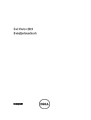 1
1
-
 2
2
-
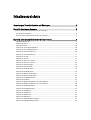 3
3
-
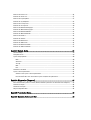 4
4
-
 5
5
-
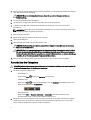 6
6
-
 7
7
-
 8
8
-
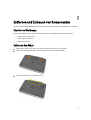 9
9
-
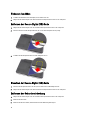 10
10
-
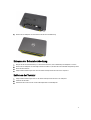 11
11
-
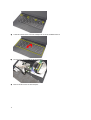 12
12
-
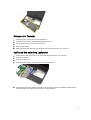 13
13
-
 14
14
-
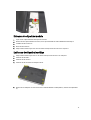 15
15
-
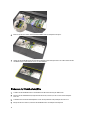 16
16
-
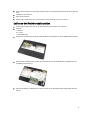 17
17
-
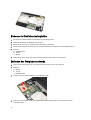 18
18
-
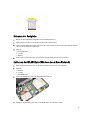 19
19
-
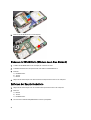 20
20
-
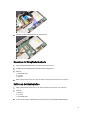 21
21
-
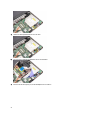 22
22
-
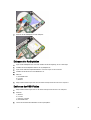 23
23
-
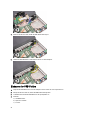 24
24
-
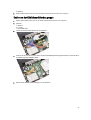 25
25
-
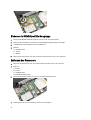 26
26
-
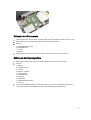 27
27
-
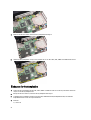 28
28
-
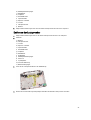 29
29
-
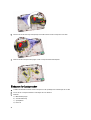 30
30
-
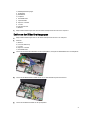 31
31
-
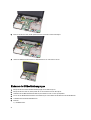 32
32
-
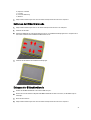 33
33
-
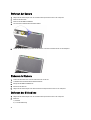 34
34
-
 35
35
-
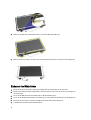 36
36
-
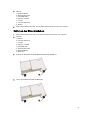 37
37
-
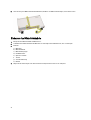 38
38
-
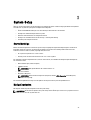 39
39
-
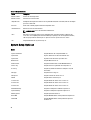 40
40
-
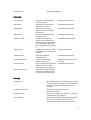 41
41
-
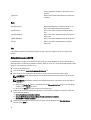 42
42
-
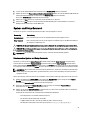 43
43
-
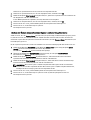 44
44
-
 45
45
-
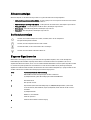 46
46
-
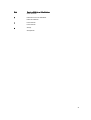 47
47
-
 48
48
-
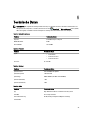 49
49
-
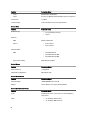 50
50
-
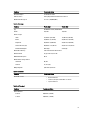 51
51
-
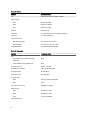 52
52
-
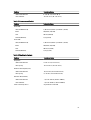 53
53
-
 54
54
-
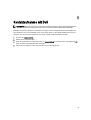 55
55